Äänen pakkaaminen on yksi äänentuotannon perusvaiheista, mikä varmistaa tasaisen äänentason ja parantaa yleistä äänenlaatua koko luomisen ajan. Samaan aikaan Audacity on suosittu ja monipuolinen äänenmuokkausohjelma, joka tarjoaa tehokkaita muokkaustyökaluja. Tässä viestissä sukeltaamme asiaan kuinka pakata äänitiedosto Audacityssä. Tutkimme sen pakkaamisen etuja ja perusteita ja opimme käyttämään pakkausta tehokkaasti äänitiedostoihisi. Olitpa audioeditoinnin asiantuntija tai aloittelija tässä audioeditointimaailmassa, Audacityn pakkaustekniikoiden hallitseminen voi parantaa äänentuotannon kykyjäsi huomattavasti. Lähdetään siis tälle äänen optimoinnin matkalle ja saavutetaan yhdessä ammattitason tulos!

Osa 1. Pakkaako Audacity äänitiedoston
Voitko todella pakata äänen Audacityssä? Vastaus on kyllä. Audacity voi pakata äänitiedostoja. Lisäksi tämän ohjelmiston pakkaus sisältää äänen dynaamisen alueen muokkaamisen vähentämällä kovempien osien äänenvoimakkuutta ja tehostamalla hiljaisempaa osaa. Tämä menettely luo yhtenäisemmän ja tasapainoisemman äänen koko äänentoistoon. Audacity tarjoaa omistetun kompressoriefektin ohjelman tehostevalikon kautta. Lisäksi voit säätää annettuja parametreja, kuten suhdetta, kynnystä, hyökkäystä, lisävahvistusta ja vapautusta, ohjaamaan pakkauksen intensiteettiä ja ajoitusta. Näiden ominaisuuksien avulla voit pakata äänitiedostosi saavuttaaksesi haluamasi äänidynamiikan ja -laadun.
Osa 2. Kuinka pakata ääntä Audacityssä
Noudattamalla alla olevia vaiheita voit pakata äänitiedostoja tehokkaasti Audacityssä, jos haluat parantaa äänenlaatua ja saavuta tavoitteesi tasapainoisemmasta äänilähdöstä. Aloita kokeilemalla erilaisia asetuksia, jotka löydät Audacitystä, katsomalla alla olevia vaiheita.
Vaihe 1.Sinun on ensin ladattava Audacity tietokoneellesi menemällä sen viralliselle verkkosivustolle ja napsauttamalla sen latauspainiketta.
Vaihe 2.Kun ohjelma on asennettu, käynnistä se ja siirry kohtaan Tiedosto -välilehtivalikko ja napsauta sitten Avata -painiketta ladataksesi pakattavan äänitiedoston. Huomaa, että voit myös painaa Ohjaus O pikanäppäin näppäimistöllä ladataksesi tiedoston.

Vaihe 3.Kun olet ladannut äänitiedoston, paina CTRL+A näppäimistön näppäimiä valitaksesi lataamasi äänen. Kun lisäämäsi ääni on korostettuna, napsauta Vaikutus -välilehti ja valitse Kompressori vaihtoehto kehotettujen valintojen joukossa.
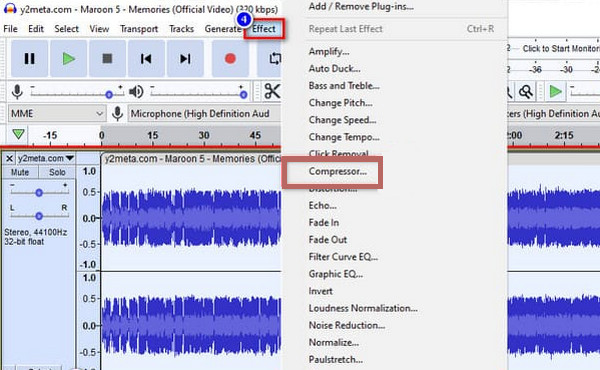
Vaihe 4.Kun olet napsauttanut välilehteä, näkyviin tulee kompressori-ikkuna, jossa voit säätää melun alarajaa, suhdetta, kynnystä, hyökkäysaikaa ja vapautumisaikaa. Säädä mainitut näkökohdat mieltymystesi mukaan. Kun olet valmis, napsauta OK -painiketta ottaaksesi muutokset käyttöön.
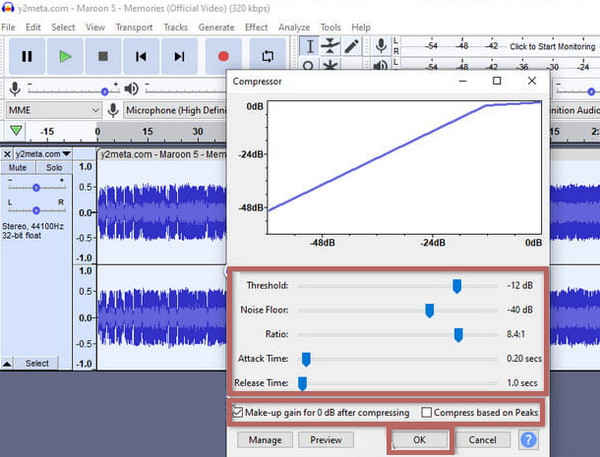
Vaihe 5.Kun olet valmis, siirry kohtaan Tiedosto välilehtivalikko, paina Viedä -vaihtoehto ja valitse lähdölle haluamasi äänimuoto. Ja näin pakataan äänitiedostoja Audacityssä.

Osa 3. Äänen pakkaaminen Audacityn vaihtoehdolla
Jos Audacityn pakkausprosessi on haastava sinulle, tässä on paras kompressori, jota sinun on käytettävä vaihtoehtona: Video Converter Ultimate. Tämä ohjelmisto tekee saman työn, no, jopa paremmin nopeaksi ja tehokkaaksi kuin Audacity, kuten jokainen käyttäjä sanoo. Lisäksi tällä Blu-ray Masterin Video Converter Ultimatella on paljon intuitiivisempi käyttöliittymä ja erinomainen Audio Compressor -työkalu Toolboxissa, jonka avulla voit nopeasti pakata kaiken tyyppiset äänitiedostot, jotka sinulla on laitteessasi. Parasta sen käytössä on, että vaikka olet aloittelija äänenpakkauksessa, tämä ohjelmisto auttaa sinua viimeistelemään pakkaustehtäväsi tehokkaasti muutamassa sekunnissa. Opi siis nopeat vaiheet äänen pakkaamiseen Audacityn vaihtoehdossa noudattamalla alla olevaa opetusohjelmaa.

- Monitoiminen ja monikäyttöinen äänikompressori.
- Pakkaa mediatiedostot kolmessa helpossa vaiheessa.
- Tuki sadoille tulo- ja tulostusmuotoille.
- Jännittävät ja tehokkaat työkalut odottavat sinua.
Ilmainen lataus
Windowsille
Suojattu lataus
Ilmainen lataus
macOS:lle
Suojattu lataus
Vaihe 1.Aivan kuten Audacity, sinun on asennettava tämä Video Converter Ultimate napsauttamalla ladata painiketta yllä.
Vaihe 2.Kun ohjelma on asennettu, avaa se ja siirry siihen Työkalulaatikko valikosta. Valitse sitten Ääni Kompressori työkalu, joka on saatavilla näkemiesi ominaisuuksien luettelossa.

Vaihe 3.Kun napsautat, uusi ikkuna tulee näkyviin. Napsauta tuossa ikkunassa +-painiketta ja etsi äänitiedosto, joka on pakattava ladataksesi.

Vaihe 4.Voit nyt aloittaa äänitiedoston koon säätämisen vetämällä tiedoston liukusäädintä Koko -osio. Voit myös muuttaa tiedoston nimeä, muotoa, kanavaa, näytetaajuutta, bittinopeutta ja kestoa, jos haluat. Sitten voit lyödä Esikatselu -painiketta kuunnellaksesi esitulostasi.

Vaihe 5.Kun kaikki tavoitesäädöt on jo asetettu, voit painaa Puristaa -painiketta, joka sijaitsee käyttöliittymän oikeassa alakulmassa. Huomaat, että sinun ei tarvitse odottaa kauan pakkausprosessin päättymistä, sillä se on täynnä erittäin nopeaa prosessia. Näin voit nyt tarkistaa äskettäin pakatun äänitiedoston.

Vinkkejä: Äänitiedoston pakkaamisen jälkeen voit käyttää myös Video Converter Ultimate -ohjelmaa poista äänen taustamelu jos et pidä ulostuloäänen korkeutta tyydyttävänä.
Osa 4. Kahden äänikompressorin vertailutaulukko
Tässä osiossa käsittelemme kahden kompressorin ominaisuuksia ja ominaisuuksia, jotta näet niiden vertailun.
| ominaisuudet | Audacity | Video Converter Ultimate |
| Äänenmuokkaustyökaluilla | Joo | Joo |
| Tuetut äänimuodot | FLAC, WAV, MP3, OGG. | FLAC, MP2, AAC, WAV, WMA, MP3, AC3, M4B, AUD, MKA, AIFC, RA AIFF, APE, CAF, MPC, QCP, OGG, M4A, RAM, AU, AIF, CUE. |
| Eräkäsittely | Joo | Joo |
| Helppokäyttöisyys | Kohtalainen | Helppo |
| Tuettu alusta | Windows, Mac ja Linux. | Windows ja Mac. |
Osa 5. Usein kysytyt kysymykset Audacity Compressionista
-
Mikä on pakattu vaikutus Audacityssä?
Audacityn kompressoritehoste vähentää äänen dynaamista aluetta tehden kovista osista pehmeämpiä ja hiljaisista osista kovempaa, mikä johtaa tasaisempaan äänenvoimakkuuteen.
-
Mikä on paras asetus kompressorille Audacityssä?
Parhaat asetukset Audacityn kompressorille ovat yleensä alhainen suhde 2:1, kohtalainen kynnys ja hyökkäys-/julkaisuajat. Voit kuitenkin säätää asetuksia omien tarpeidesi mukaan.
-
Pitäisikö minun pakata vai normalisoida ensin Audacityssä?
Joo. On parempi normalisoida ennen pakkausta Audacityssä. Tämä säätää äänen huipputasot tavoitearvoon, mikä tarjoaa johdonmukaisen aloituspisteen pakkauksen tehokkaalle toiminnalle.
-
Mitä äänen pakkaaminen tekee?
Äänen pakkaaminen minimoi äänen koon ja lisää sen dynaamista aluetta.
Käärimistä
Tässä artikkelissa opetetaan kuinka pakata ääni Audacity noudattamalla yksityiskohtaisia ohjeita. Lisäksi esitetään paras vaihtoehto, joka antaa sinulle toisen vaihtoehdon pakkausta varten. Joten jos Audacity ei ole tarpeeksi joustava tarpeisiisi, vaihda siihen Video Converter Ultimate.
Lisää Blu-ray Masterilta
- Videon pakkaaminen Vimeolle parhaalla laadulla 2024
- Videon pakkaaminen Androidissa: parhaat ohjeet
- 100%-työmenetelmät videotiedoston pakkaamiseen Facebook-julkaisua varten
- Parhaat tavat pienentää WMV-elokuvien kokoa ilmaiseksi verkossa ja työpöydällä
- Parhaat tavat pakata WebM-videoita ilmaiseksi/parhaalla laadulla
- Kuinka pakata MPEG/MPEG-4-video ilman vaivaa


